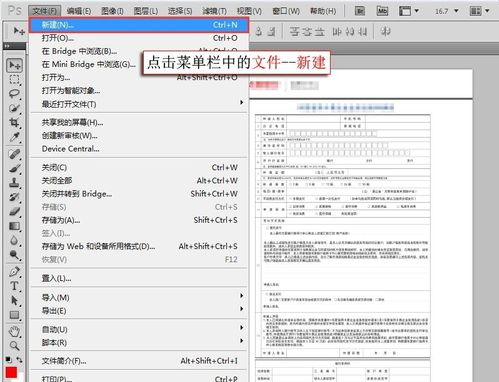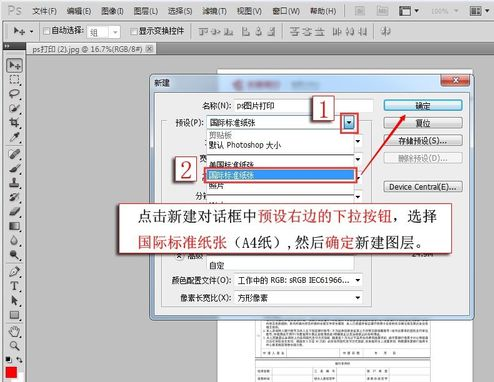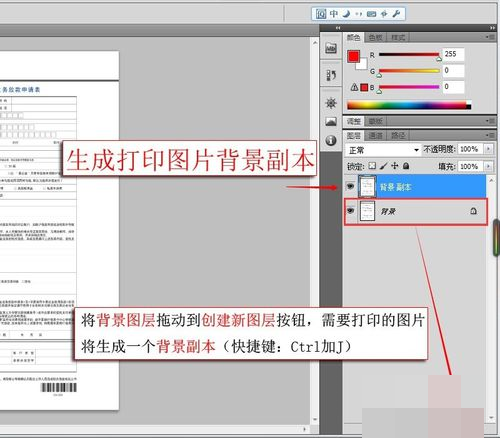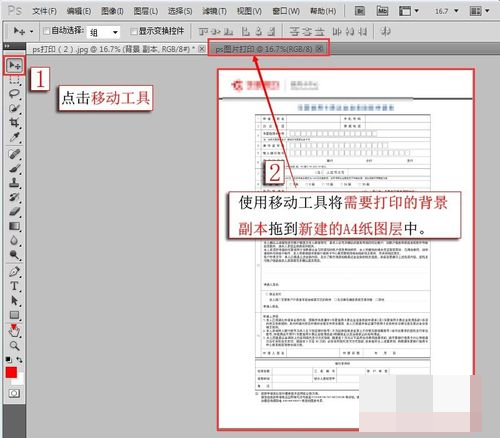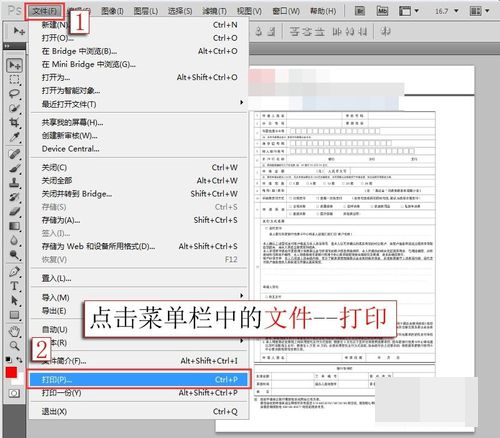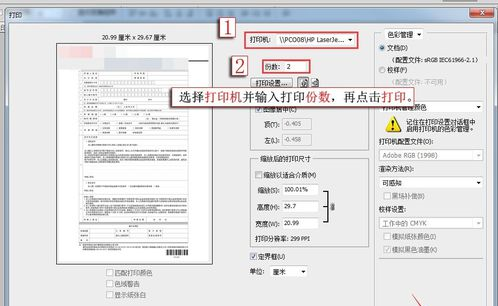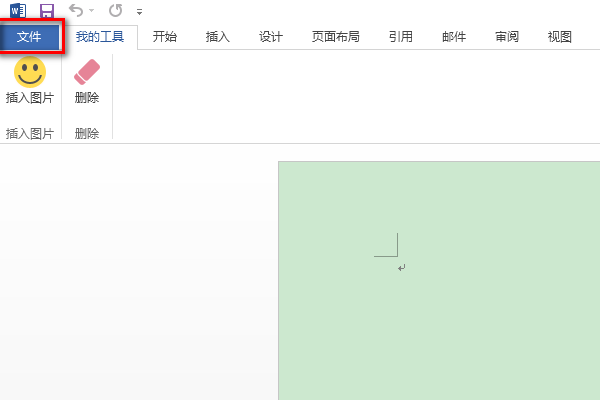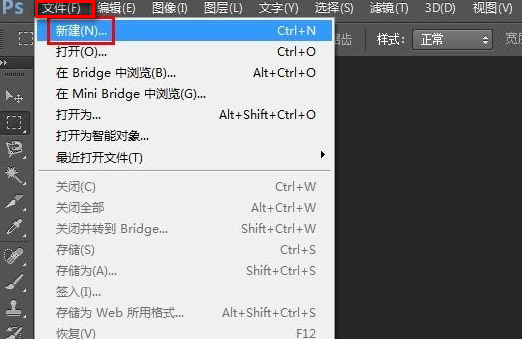一、点击菜单栏中的"文件"--"新建"。
二、点击新建对话框中预设右边的下拉按钮,选择“国际标准纸张"(A4纸),然后确定新建图层。
三、将背景图层拖动到创建新图层按钮,需要打印的图片将生成一个背景副本。(快捷键:Ctrl加察让蚂J)。
四、点滑埋击移动工具,使用移动工具将需要打印的背景副本拖到新建的A4纸图层中。
五、需要打印的背景副本移动到新建的A4纸图层后编辑好,再点击菜单栏中的"文件"--"打印"(注:通过Ctrl加T缩放编辑好图片的大小)。
六、选择打印机并输入打败埋印份数,再点击打印。